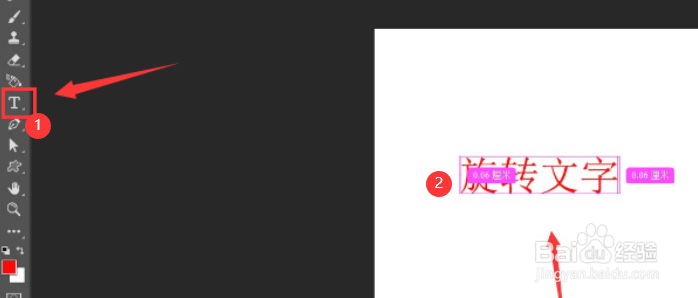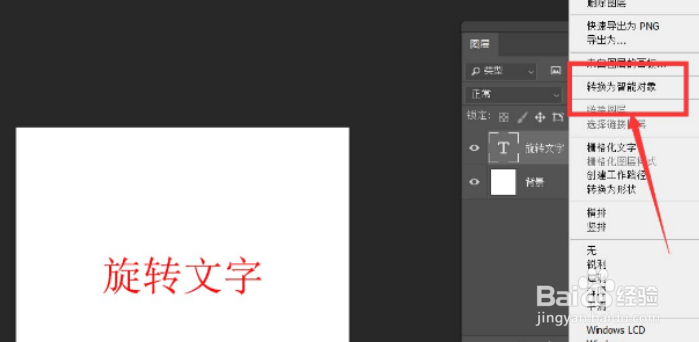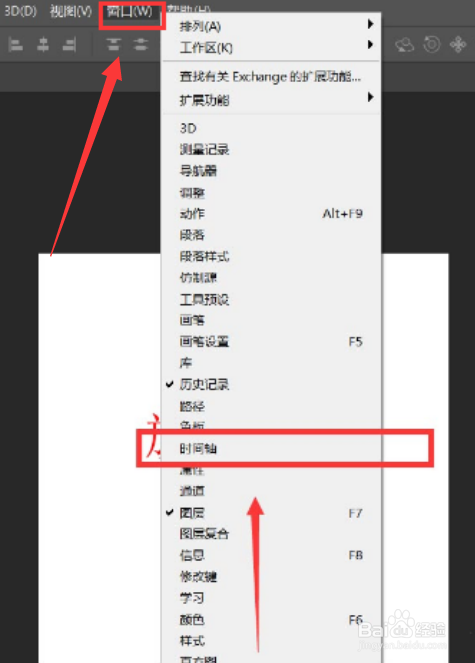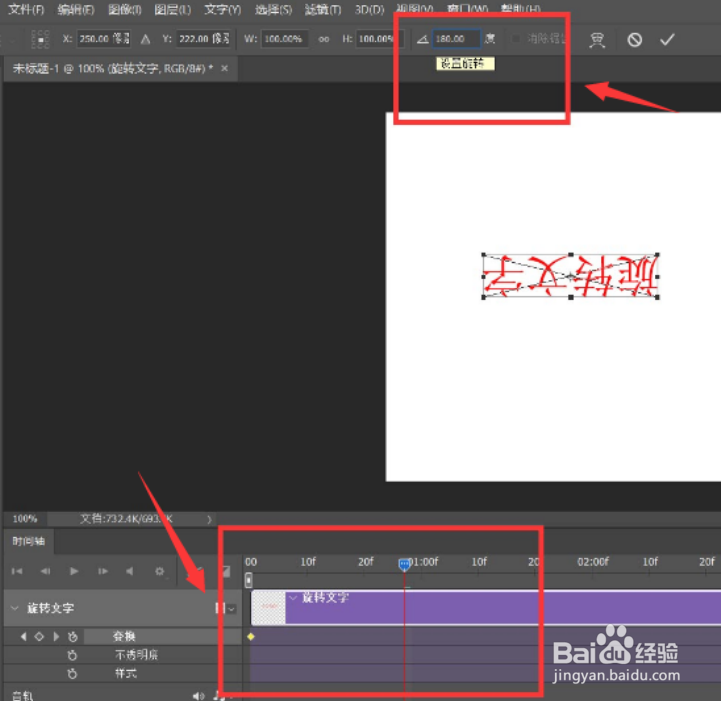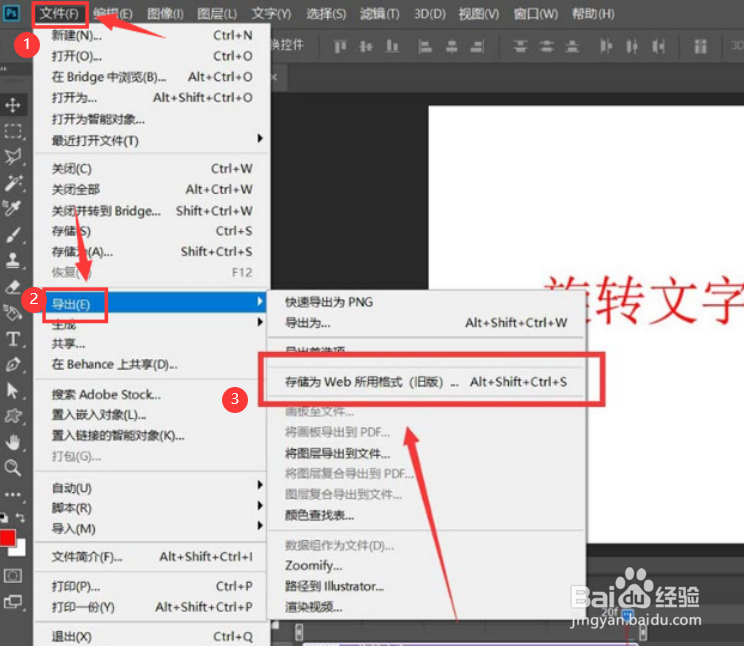ps2021如何制作文字中心轴旋转效果呢
1、第一步,在ps软件中新建空白画布后,点击文字工具输入文本
2、第二步,鼠标右键文字图层,点击转换为智能对象按钮
3、第三步,点击窗口菜单,创建时间轴
4、第四步,为文字添加变换效果后,先在起始点创建一个关键帧,然后移动时间轴滑块将文字旋转180俣觊鄄幼度,创建第二个关键帧
5、第五步,继续拖动时间轴滑块,将文字继续旋转180度恢复原状,创建关键帧
6、第六步,在文件菜单的导出栏目中,点击存储为web所用格式按钮,将动画循环次数设置为永远,选探怙鲔译择GIF格式导出即可
声明:本网站引用、摘录或转载内容仅供网站访问者交流或参考,不代表本站立场,如存在版权或非法内容,请联系站长删除,联系邮箱:site.kefu@qq.com。
阅读量:76
阅读量:58
阅读量:60
阅读量:85
阅读量:46